Tomcat 服务器安装
自动化安装
下载 rasp-java.tar.gz 或者 rasp-java.zip 并解压缩。之后进入到解压后的目录中,e.g rasp-20181221
如果你要开启远程管理,请先参考 管理后台 - 添加主机 文档,找到 app_id/app_secret/backend_url 三个关键参数,然后执行如下命令,
java -jar RaspInstall.jar -install <tomcat_root> -backendurl http://XXX -appsecret XXX -appid XXX
如果你只是运行单机版,只需要指定 -install 参数,
java -jar RaspInstall.jar -install <tomcat_root>
这里的 <tomcat_root> 不是 webapps 目录,而是 tomcat 的根目录。没有错误表示安装成功,其他配置请参考 其他配置 文档。安装后,需要重启 Tomcat 服务器生效。
不重启安装(仅支持 JDK 6-8)
以上方式安装成功之后需要重启服务器,如果在服务器启动的情况下,不重启安装 OpenRASP,需要在以上命令后面增加 -pid 参数指定运行的服务器进程ID:
# <server_pid> 为 tomcat 进程 id
# $JAVA_HOME 为 jdk 根目录环境变量,如果未指定该环境变量,替换为 jdk 的完整根目录
java -Xbootclasspath/a:$JAVA_HOME/lib/tools.jar -jar RaspInstall.jar -install <tomcat_root> -pid <server_pid>
在 Windows 下面请替换 $JAVA_HOME 为 %JAVA_HOME%
RASP 升级方法
在 Linux 下面,可以使用 bin/catalina.sh stop 来执行 graceful stop
你会在日志里看到类似下面的输出,这表明 Tomcat 将在处理完当前的HTTP后退出
Jan 12, 2018 6:11:55 PM org.apache.catalina.core.StandardWrapper unload
INFO: Waiting for 1 instance(s) to be deallocated for Servlet [jsp]
Jan 12, 2018 6:11:56 PM org.apache.catalina.core.StandardWrapper unload
INFO: Waiting for 1 instance(s) to be deallocated for Servlet [jsp]
Jan 12, 2018 6:11:57 PM org.apache.catalina.loader.WebappClassLoaderBase clearReferencesThreads
之后参考我们的自动或者手动安装文档,重新安装即可
手动安装 - Linux
1. 安装软件
进入到 tomcat 安装目录(绝对路径包含空格将导致启动失败),e.g /opt/apache-tomcat-8.5.6,将 rasp 目录复制过来
cp -R ~/Downloads/rasp-20170721/rasp .
OpenRASP 需要在 rasp 目录下释放一些动态链接库,所以还需要修改 rasp 目录的权限,e.g
chmod 777 -R rasp
否则你可能在 catalina.out 里看到类似这样的错误,
com.baidu.openrasp.exception.ConfigLoadException: Fail to extract rasp-log4j.xml, because of: /usr/share/tomcat8/rasp/conf/rasp-log4j.xml (Permission denied)
at com.baidu.openrasp.messaging.LogConfig.extractLogConfigFile(LogConfig.java:153)
at com.baidu.openrasp.messaging.LogConfig.completeLogConfig(LogConfig.java:72)
at com.baidu.openrasp.Agent.loadConfig(Agent.java:91)
at com.baidu.openrasp.Agent.premain(Agent.java:66)
2. 修改 Tomcat 启动脚本
打开 bin/catalina.sh, 找到如下内容:
elif [ "$1" = "start" ] ; then
if [ ! -z "$CATALINA_PID" ]; then
修改为如下(增加 -javaagent 项)
elif [ "$1" = "start" ]; then
JAVA_OPTS="-javaagent:${CATALINA_HOME}/rasp/rasp.jar ${JAVA_OPTS}"
if [ ! -z "$CATALINA_PID" ]; then
对于使用 yum 安装的 tomcat,你需要创建 /etc/tomcat/conf.d/rasp.conf,并写入以下内容
JAVA_OPTS="-javaagent:${CATALINA_HOME}/rasp/rasp.jar ${JAVA_OPTS}"
对于JDK9以上版本,还需要增加额外的JDK启动参数,e.g
JAVA_OPTS="--add-opens=java.base/jdk.internal.loader=ALL-UNNAMED ${JAVA_OPTS}"
JAVA_OPTS="--add-opens=java.base/java.net=ALL-UNNAMED ${JAVA_OPTS}"
JAVA_OPTS="-javaagent:${CATALINA_HOME}/rasp/rasp.jar ${JAVA_OPTS}"
3. 开启远程管理
如果你不需要远程管理功能,请跳过这个步骤。
首先,请先参考 管理后台 - 添加主机 文档,找到 openrasp.yml 配置文件内容。然后打开 <tomcat_home>/rasp/conf/openrasp.yml,添加或者修改如下内容:
# 云控配置
cloud.enable: true
cloud.backend_url: xxx
cloud.app_id: xxx
cloud.app_secret: xxx
cloud.heartbeat_interval: 180
4. 验证安装是否成功
首先重启tomcat服务器。如果安装了管理后台,在管理后台检查主机是否上线即可;如果是单机版,可以按照如下流程检查:
检查响应的请求头是否包含 X-Protected-By 字样,出现则表示安装成功:
%> curl -v 127.0.0.1:8080
...
X-Protected-By: OpenRASP
X-Request-ID: eb3b8e287de8406bb4bdb9d86bd31f99
...
如果使用了反向代理,可能不会看到上面的请求头。此时可以检查 rasp/logs/rasp/rasp.log 中是否出现 OpenRASP Engine Initialized 字样,出现也表示安装成功:
%> grep OpenRASP -ir rasp/logs/
rasp/logs/rasp/rasp.log:2018-05-22 16:13:25,842 INFO [main][com.baidu.openrasp.Agent] OpenRASP Engine Initialized [1.0-SNAPSHOT (build: GitCommit=3da661734e3ad7641cd98e83f32950deaefcacac date=2017-08-14T03:34:41Z)]
如果服务器无法启动,请检查 tomcat 启动日志,看Java是否抛出异常,e.g catalina.out。如果你无法解决问题,请请联系我们。
手动安装 - Windows
1. 安装软件
进入到 tomcat 安装目录,e.g D:\apache-tomcat-8.5.6,将 rasp 目录复制过来
2. 修改 tomcat 配置
2.1 如果是下载的 "32-bit/64-bit Windows Service Installer" 安装包,
请参考这篇文章,打开 bin/tomcatXw.exe
切换到 Java 标签页,
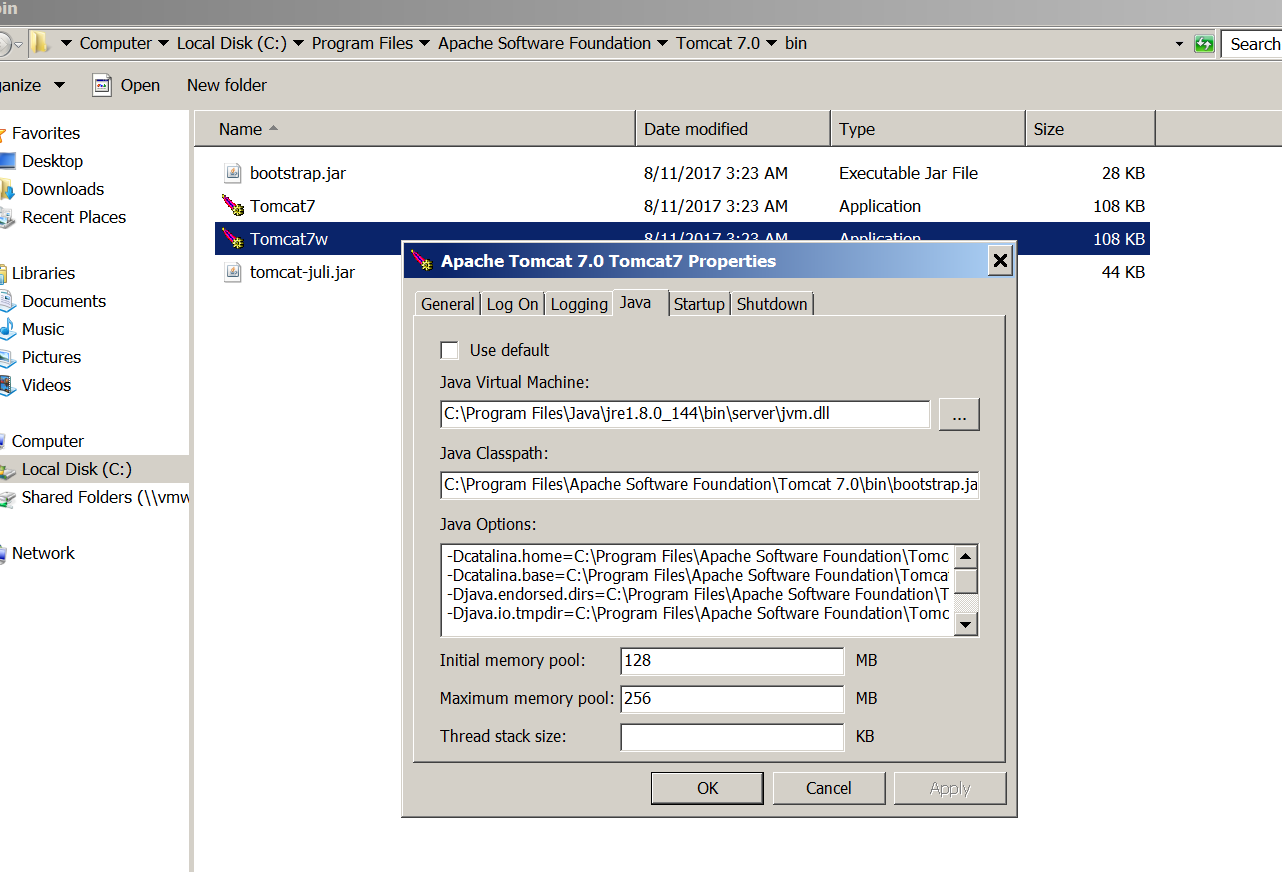
在 Java Options 下面增加启动参数,注意替换下绝对路径,e.g
-javaagent:C:\Program Files\Apache Software Foundation\Tomcat 7.0\rasp\rasp.jar
对于JDK9以上版本,还需要额外增加如下内容
--add-opens=java.base/jdk.internal.loader=ALL-UNNAMED
--add-opens=java.base/java.net=ALL-UNNAMED
2.2 如果是下载的 "Windows zip" 安装包
打开 bin\catalina.bat, 找到 :setArgs 处:
:setArgs
if ""%1""=="""" goto doneSetArgs
set CMD_LINE_ARGS=%CMD_LINE_ARGS% %1
在 :setArgs 下增加新的 JAVA_OPTS,e.g
:setArgs
if "%ACTION%" == "start" set JAVA_OPTS=-javaagent:%CATALINA_HOME%\rasp\rasp.jar %JAVA_OPTS%
if ""%1""=="""" goto doneSetArgs
set CMD_LINE_ARGS=%CMD_LINE_ARGS% %1
对于JDK9以上版本,还需要额外增加两个JDK启动参数,e.g
:setArgs
if "%ACTION%" == "start" set JAVA_OPTS=-javaagent:%CATALINA_HOME%\rasp\rasp.jar --add-opens=java.base/jdk.internal.loader=ALL-UNNAMED --add-opens=java.base/java.net=ALL-UNNAMED %JAVA_OPTS%
if ""%1""=="""" goto doneSetArgs
set CMD_LINE_ARGS=%CMD_LINE_ARGS% %1
3. 开启远程管理
方法同 Linux 版本,在 openrasp.yml 里增加相关配置即可。
4. 验证安装是否成功
重启 tomcat 服务器,然后检查日志文件,一般是 rasp/logs/rasp/rasp.log,如果出现 OpenRASP Engine Initialized 字样,出现则说明安装成功;或者访问一下服务器,检查是否存在 X-Protected-By: OpenRASP 响应头,存在即表示安装成功。
常见问题
1. Tomcat Windows Service Installer 版本,无法自动安装
服务版本的安装包,没有提供 catalina.sh,只提供了 tomcatX.exe 作为启动工具
请参考Windows 手动安装文档,打开 bin/tomcatXw.exe 进行配置